No.1ベストアンサー
- 回答日時:
「名前を付けて保存」などのダイアログは、Windows全体で共通のものを使っているようです。
消すには2つの方法がありますが、いずれにしても「PictureManager」の履歴だけを削除することはできません。
1つめの方法はとても簡単ですが、他のアプリケーションの履歴も全て消去されてしまいます。
・画面下のバー「タスクバー」のアイコンなどがない場所を右クリック
・プロパティを選択
・タスクバーと[スタート]メニューのプロパティが表示されるので、
「[スタート]メニュー」タブを選択
・オプションボタンの「クラシック[スタート]メニュー」を選択し、
すぐ右の「カスタマイズ」ボタンをクリック
・「最近使った・・・の記録を削除するには・・・」の右の「クリア」をクリック
・「OK」→「OK」
2つめの方法は、特定の拡張子の履歴だけを削除したり、プルダウンメニュー内の特定の項目だけを削除することができます。削除されたい画像の拡張子を選べば、1つめの方法よりはかなり選択的に操作できます。
・ウィンドウズキー+Rで「ファイル名を指定して実行」ダイアログを開く
・「regedit」と入力して決定
・「レジストリ エディタ」が表示されるので、次のように左側の項目を辿ってください。
HKEY_CURRENT_USER
Software
Microsoft
Windows
CurrentVersion
Explorer
ComDlg32
OpenSavePidlMRU
・すると、拡張子の一覧が出てくるので、ファイルの名前の履歴を削除したい拡張子をクリックしてください。
・すると、右側に上から「既定」、いくつかの数字(画像の通り)、「MRUListEx」と表示されます
・数字の項目の0以外は、リストの項目と対応しています。
プルダウンメニューの一番下に表示されるものが1番で、プルダウンメニューの一番上の項目がレジストリエディタの一番大きな番号です。
※レジストリはわかっていれば良いのですが、間違って変更してしまうと取り返しの付かないことになってしまう場合があります。バックアップする場合は、「ファイル」→「エクスポート」からです。
バックアップするのは変更する箇所だけで大丈夫です。
[特定の拡張子の履歴を全て消す場合]
1から最大の番号まで数字の0以外の項目を、全て選択してDeleteキーで削除します。警告が表示されますが大丈夫です。
そして「MRUListEx」をダブルクリックし「FF FF FF FF」以外を全て削除します。これで完了です。
[特定の拡張子の特定の項目だけ消す場合]
「名前を付けて保存」ダイアログのプルダウンメニューの一番下がレジストリエディタの1番なので、番号を数えて何番を消すのか特定します。
次にレジストリエディタの対応する番号の項目を選択してDeleteキーで削除します。警告が表示されますが大丈夫です。
そして「MRUListEx」をダブルクリックし、番号に対応する16進数の部分を削除します。
例えば4番目を消すなら、「04 00 00 00」だけ削除してあとは残します。失敗したらバックアップしていたデータをインポートしてください。
(16進数対応表)
1→01 00 00 00
(同じなので省略)
9→09 00 00 00
10→0A 00 00 00
(アルファベット順です)
15→0F 00 00 00
16→10 00 00 00
17→11 00 00 00
16進数はWindows付属の電卓を「関数電卓」にすることで計算できますが分からなかったら聞いてください。
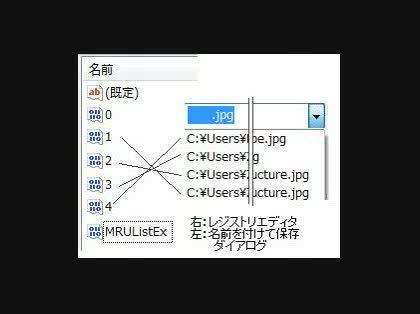
z1rcom様
大変詳細なご解答を誠にありがとうございます!
とても勉強になり大変感謝しております。
1番目及び、2番目の方法も試してみました。
windowsに元々有るソフト(ペイント等)は「名前をつけて保存」
の履歴がしっかり消えましたが、
Office関連のソフトについては消えませんでした。
(Office2003を使用しています。Excel,Word含め「名前をつけて保存」
の以前の履歴は消えませんでした。)
→HKEY_CURRENT_USER
→Software
→Microsoft
→Office
辺りでも探してみましたが見つけられませんでした。
が、
教えていただいたのを機に
またいろいろと調べてみようかと思っています。
大変ありがとうございます。
また何かの時はどうぞよろしくお願いいたします。
お探しのQ&Aが見つからない時は、教えて!gooで質問しましょう!
似たような質問が見つかりました
- PowerPoint(パワーポイント) エクセルのマクロについて教えてください。 1 2022/03/25 17:03
- Visual Basic(VBA) エクセル VBAについて教えてください 2 2023/04/26 13:25
- Google Drive Googleドライブで削除できないファイルがある。 5 2023/05/11 09:39
- Visual Basic(VBA) エクセルのマクロについて教えてください。 1 2023/05/23 15:54
- Excel(エクセル) 【VBA】PDF出力に任意のファイル名前を付ける方法 3 2023/07/21 10:55
- Excel(エクセル) エクセルのマクロについて教えてください。 1 2023/02/06 13:01
- Visual Basic(VBA) エクセルのマクロについて教えてください。 1 2022/03/28 14:52
- Visual Basic(VBA) Excelのマクロコードについて教えてください。 1 2022/03/27 13:25
- ノートパソコン ソフトアンインストール残存ファイル 3 2022/09/13 18:15
- PowerPoint(パワーポイント) エクセルのマクロについて教えてください。 1 2022/10/03 09:55
関連するカテゴリからQ&Aを探す
おすすめ情報
デイリーランキングこのカテゴリの人気デイリーQ&Aランキング
-
学校のwi-fiを使ってるんですが...
-
Google Chrome の同期が必ず一...
-
Hサイトを見てるのってばれる...
-
スマホで検索していたら、警告!...
-
パワーポイントですが、文字が...
-
今までにLINEでID検索したIDっ...
-
検索デスク(searchdesk.com)の...
-
Word2013コピーした画像が...
-
確認くんとは
-
ラブホの履歴
-
学校のパソコンで閲覧履歴を消...
-
YouTubeって一回アンインストー...
-
Google chromeが韓国語になって...
-
過去の検索履歴を消す方法を教...
-
アカウントのログイン情報が古...
-
勝手にプロキシの設定をされて...
-
PASMOやSuicaは、所属している...
-
授業中眠過ぎて気を紛らわす為...
-
googleの警告が出ました
-
Yahoo! メールについて!!
マンスリーランキングこのカテゴリの人気マンスリーQ&Aランキング
-
ノートPCを会社に返却するとき...
-
学校のwi-fiを使ってるんですが...
-
会社貸与のPCでエロサイトを...
-
グーグルアースの検索履歴の見...
-
ネットで閲覧した履歴を完全に...
-
履歴を残したいのですが
-
MSNホームページのウェブ検索履...
-
エクセルのハイパーリンク→ブラ...
-
Googleでの閲覧履歴削除につい...
-
インターネットエクスプローラ...
-
サイト検索の時の履歴について。
-
検索履歴の削除
-
履歴を何度削除してもよみがえる?
-
緊急です助けてください!今す...
-
【P904i】メール送受信履歴の削...
-
過去に検索した事柄を検索窓の...
-
「名前を付けて保存」でのファ...
-
googleの検索履歴の消し方は?
-
Word ・Excel の履歴削除
-
覆暦を消す方法ってありますか?
おすすめ情報
